win10登录状态遗留
Win10系统升级后往往会留下一些无用的文件,这些文件不仅占用了宝贵的存储空间,还可能影响系统的运行速度,及时清理这些遗留文件是非常重要的。有些文件可能并不容易被完全删除,需要我们采取一些特殊的方法来彻底清理。接下来我们将介绍如何完全删除Win10升级后的遗留文件,让您的系统保持清爽高效。
具体步骤:
1.”用户“文件夹所有者的改变。假设当前登录用户名为”dongtian天枰“,具备管理员的级别权限。右击”用户“文件,选择【属性】,
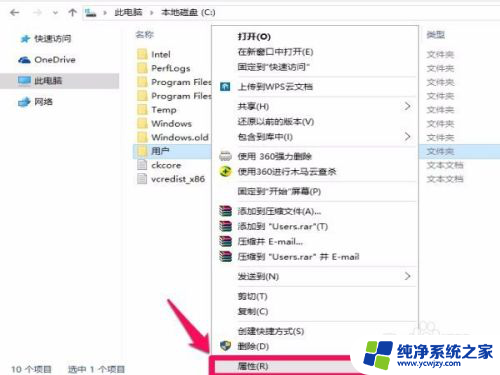
2.然后选择【安全】。如图
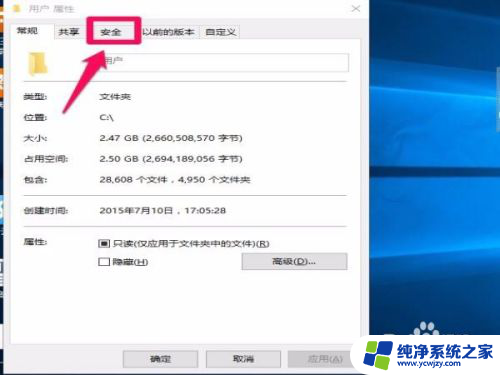
3.在出现的【组或用户名】中没有出现当前用户既”dongtian天枰“。点击【高级】。如图
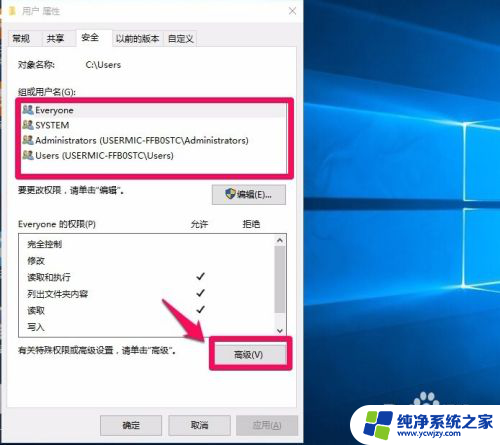
4.点击后出现下图,然后点击【更改】选项
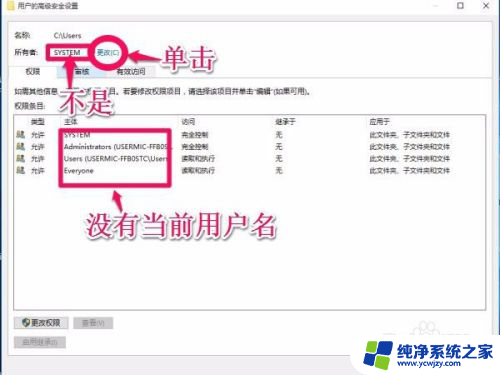
5.点击【更改】后出现“选择用户或组”,在下面选择【高级】选项。如图
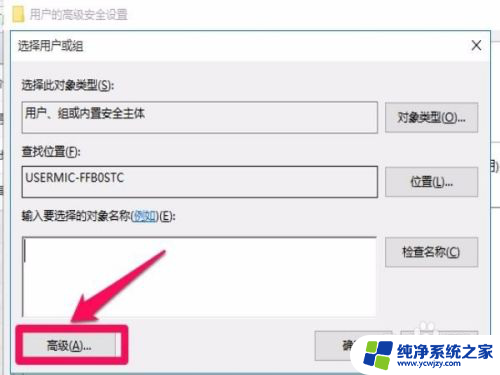
6.然后出现如下图并且选择【立即查找】找到自己当前的用户名,如“dongtian天枰”然后双击
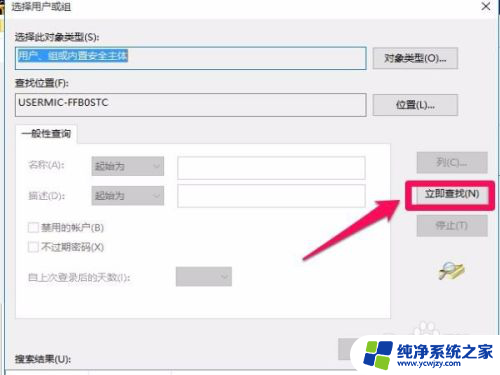
7.用户名称出现在列表框中,再次点击【确定】
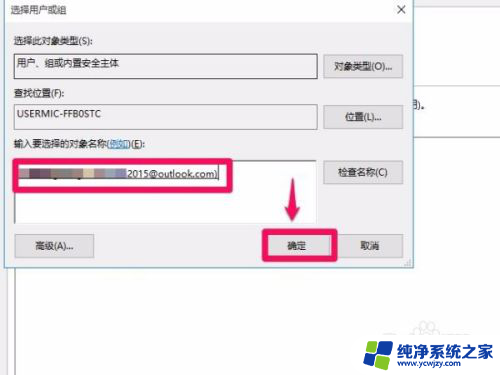
8.出现下图,然后在【替换子容器和对象的所有者】前打对勾。单击【禁用继承】使之变为【启用继承】(如果一开始就是【启用继承】不用单击),然后在
【使用可从此对象继承的权限项目替换所有子对象的权限项目】前打对勾,单击【确定】。
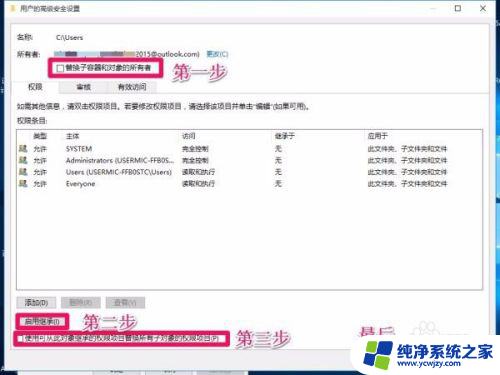
9.会出现下图“windows 安全”选项,选择【是】。如图
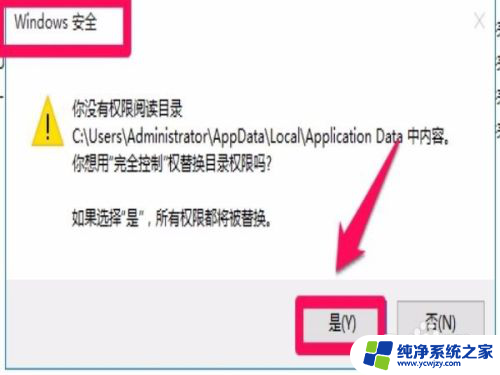
10.会出现所有文件授权过程。如图
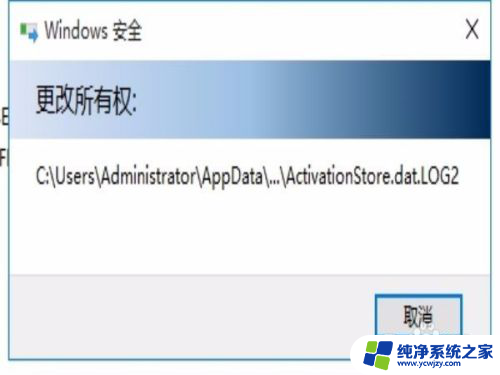
11.设置完后选择遗留文件,用Shift+Delete组合键彻底删除。谢谢你的阅读希望给你带来帮助,如果有用请点击赞一下,再次感谢!
以上就是win10登录状态遗留的全部内容,如果你遇到这种情况,你可以根据以上操作来解决,操作非常简单快速,一步到位。
- 上一篇: win10帝国时代无法联机怎么办
- 下一篇: 电脑里的文件不能复制到u盘
win10登录状态遗留相关教程
- win10开机显示脱机状态,请输入上次密码登录 Win10登录时显示设备脱机
- win10你的设备处于脱机状态,请尝试其他登录方法
- win10系统怎么看激活状态 win10系统激活状态查询方法
- win10看激活状态 win10系统如何查看激活状态及激活方式
- 如何查看win10激活状态 Win10系统激活状态查看步骤
- 怎么看显卡运行状态 如何在Windows10上检测显卡的运行状态
- win10隐藏输入法状态栏 如何关闭Win10右下角状态栏的输入法图标
- win10系统如何取消激活状态
- win10怎么查看系统激活状态
- win10开机后状态栏加载不出来
- win10没有文本文档
- windows不能搜索
- 微软正版激活码可以激活几次
- 电脑上宽带连接在哪里
- win10怎么修改时间
- 搜一下录音机
win10系统教程推荐
win10系统推荐